当我们在使用CAD软件绘制图纸时,绘制的内容中包含有很多需要标注的部分,在有些情况下,我们的标注会用到多重引线。那在浩辰CAD软件中如何标注多重引线呢?今天就为大家简单介绍下。
CAD中多重引线的标注方法:
1、打开CAD软件,打开一张图纸,下图图元很多,为了方便看图者观察,我们可以使用多重引线标注命令来创建说明文字;

2、多重引线与以往我们所讲解的标注样式有很大不同,执行引行命令后,输入第一处说明文字:三角形;
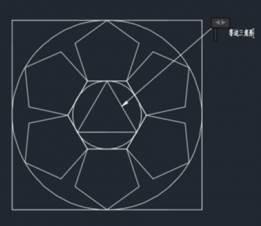
3、同样的方法创建第二个五边形引线;
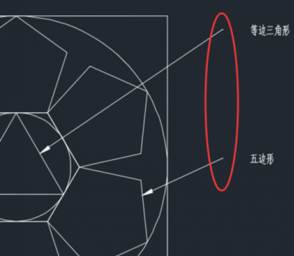
4、默认情况下,创建出来的引线标注其线较短,可以通过使用添加引线功能,对其进行更改;
5、由于我们是随意标注的引线,其摆放位置不是很规范,可以执行多重引线下的对齐命令,让两个引线旋转的位置一样,标注完成。
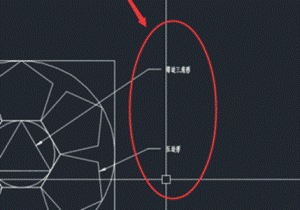
以上就是在浩辰CAD软件中,当我们需要使用多重引线进行标注的情况下,可以使图纸更明确,具体的操作方法,我们可以参考上述过程。今天就介绍这么多了。安装浩辰CAD软件试试吧。更多CAD教程技巧,可关注浩辰CAD官网进行查看。

2023-06-02

2023-06-01

2023-01-17

2022-08-03
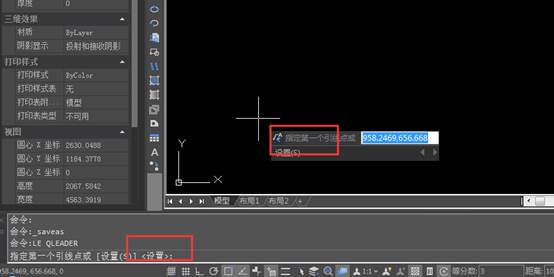
2019-11-22
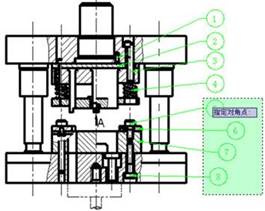
2019-11-12
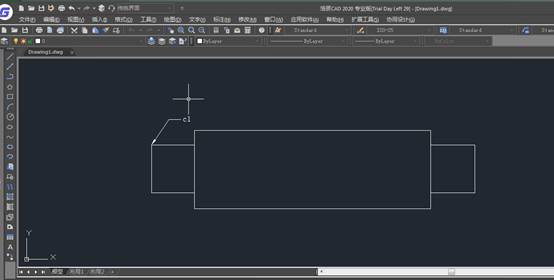
2019-11-04
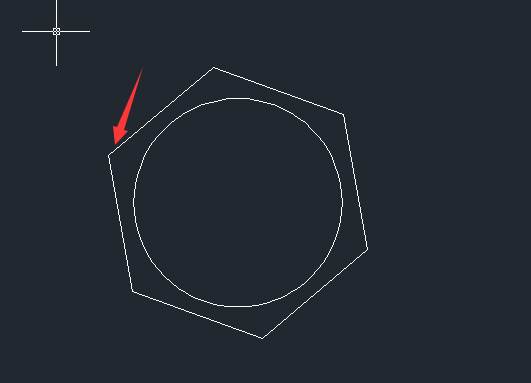
2019-11-04
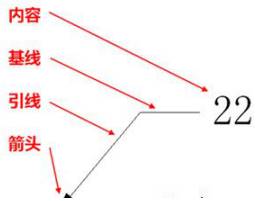
2019-08-15
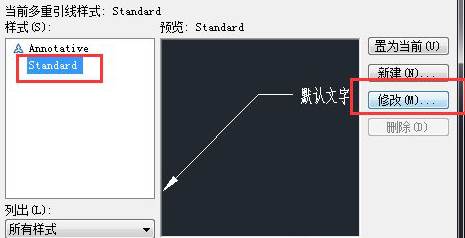
2019-07-26
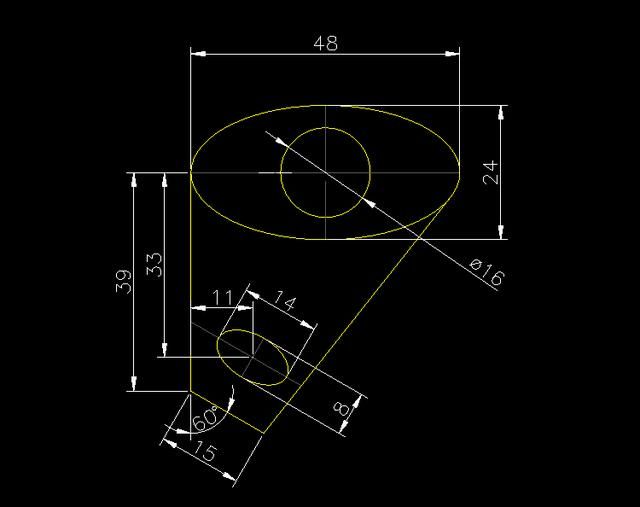
2019-07-19
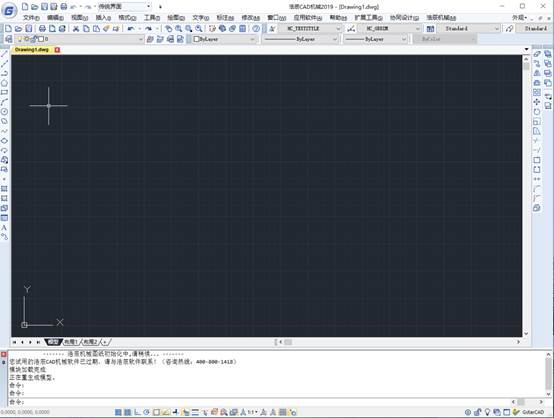
2019-07-10
